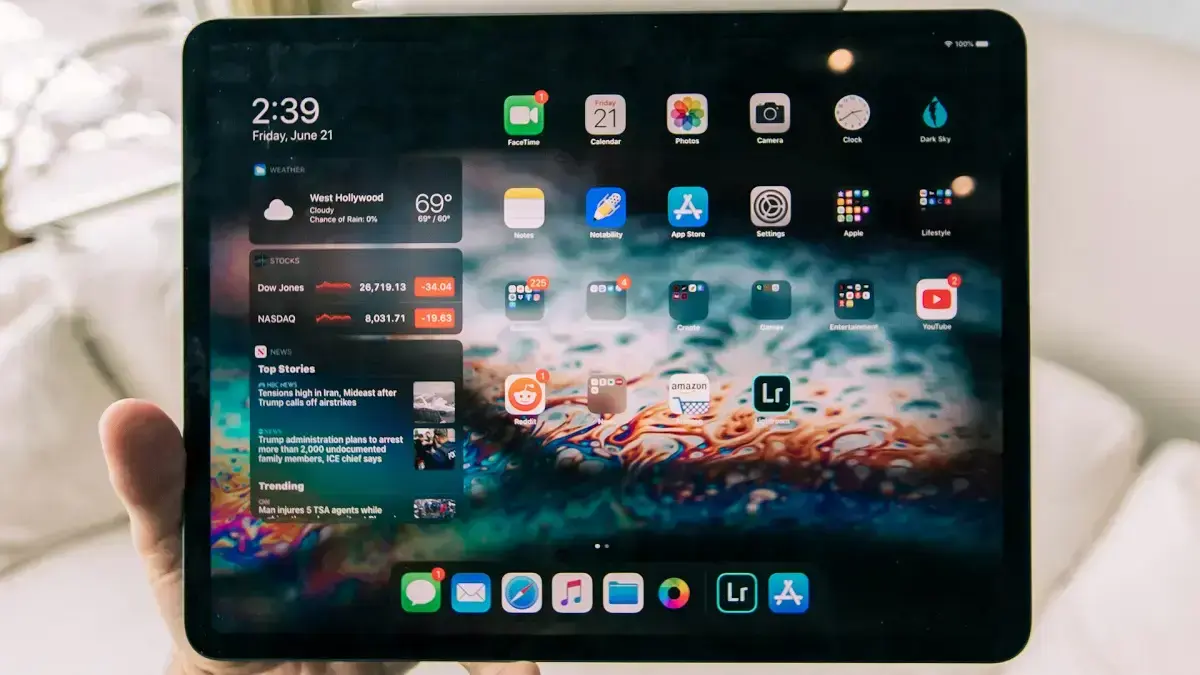
Зловили себе на думці, що батьки все частіше купують у нас iPad своїй малечі і щоразу задають одне питання “як захистити дитину від небажаного контенту?”. Тут нічого вигадувати не треба, все вже давно придумали за нас 👍
Підібрали 6 корисних налаштувань, які захистять дитину від шкідливого контенту, збережуть ваші гроші та будуть стояти на сторожі вашого спокою. Вони легко налаштовуються, тому ви зможете реалізувати їх одразу після прочитання нашої статті.
Для початку встановлюємо сімейний доступ
Практично всі налаштування батьківського контролю здійснюються через iPhone. Тому для початку iPad потрібно прив’язати до батьківського iPhone, який стане пристроєм керування. Ось як це зробити:
“Налаштування” → “Сімейний доступ” → Слідуйте інструкціям та додайте нового учасника
Якщо у дитини вже є Apple ID, обирайте “Запросити учасника”. Якщо Apple ID немає, обираєте “Створити обліковий запис для дитини” та слідуєте інструкціям.
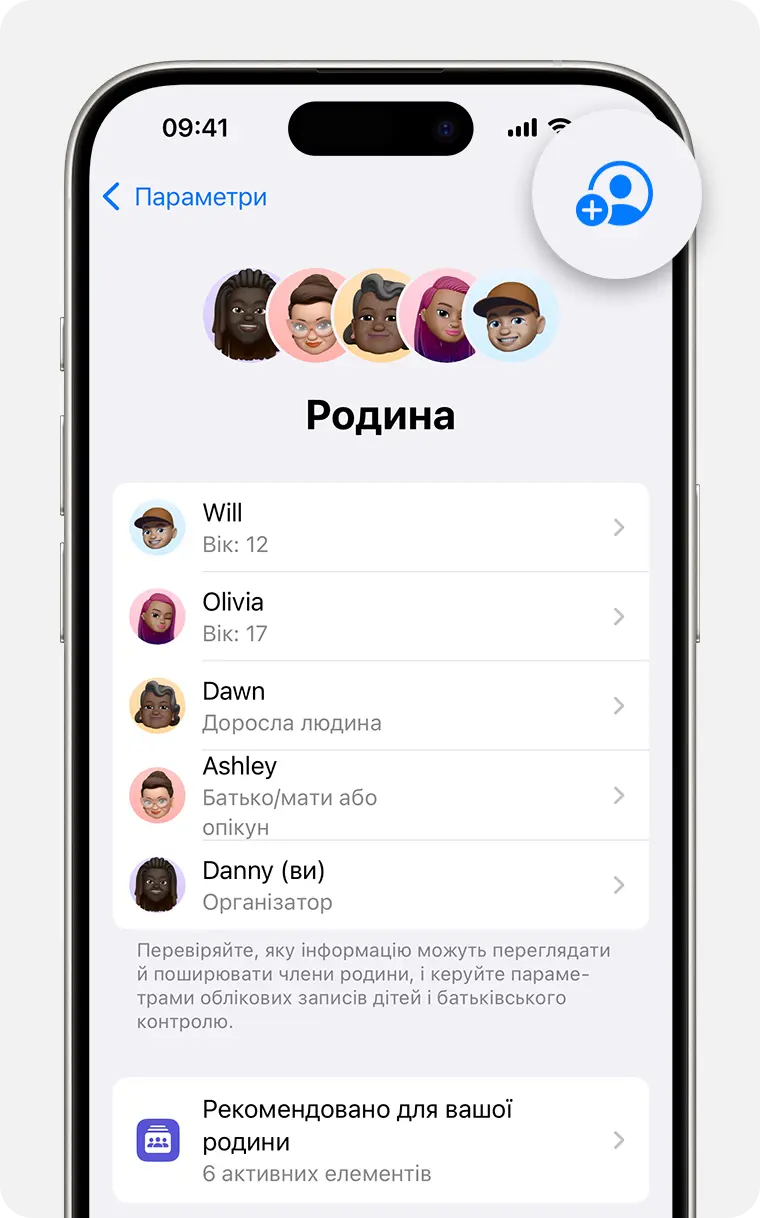
Обмеження шкідливого контенту
В мережі багато ненормативного контенту, який може нашкодити дитині чи довести її до сліз. І це стосується не тільки браузера, в тому ж Apple Podcasts багато тем для дорослих, а Apple Music – аудіодоріжок з нецензурними висловами. Ви можете заблокувати такий контент одночасно у всіх додатках:
Відкриваєте “Налаштування” → “Контент та конфіденційність” → обираєте потрібну категорію та встановлюєте обмеження.
Заблокувати можна доступ до сайтів з тематикою 18+ та, навіть, результати пошуку Siri.
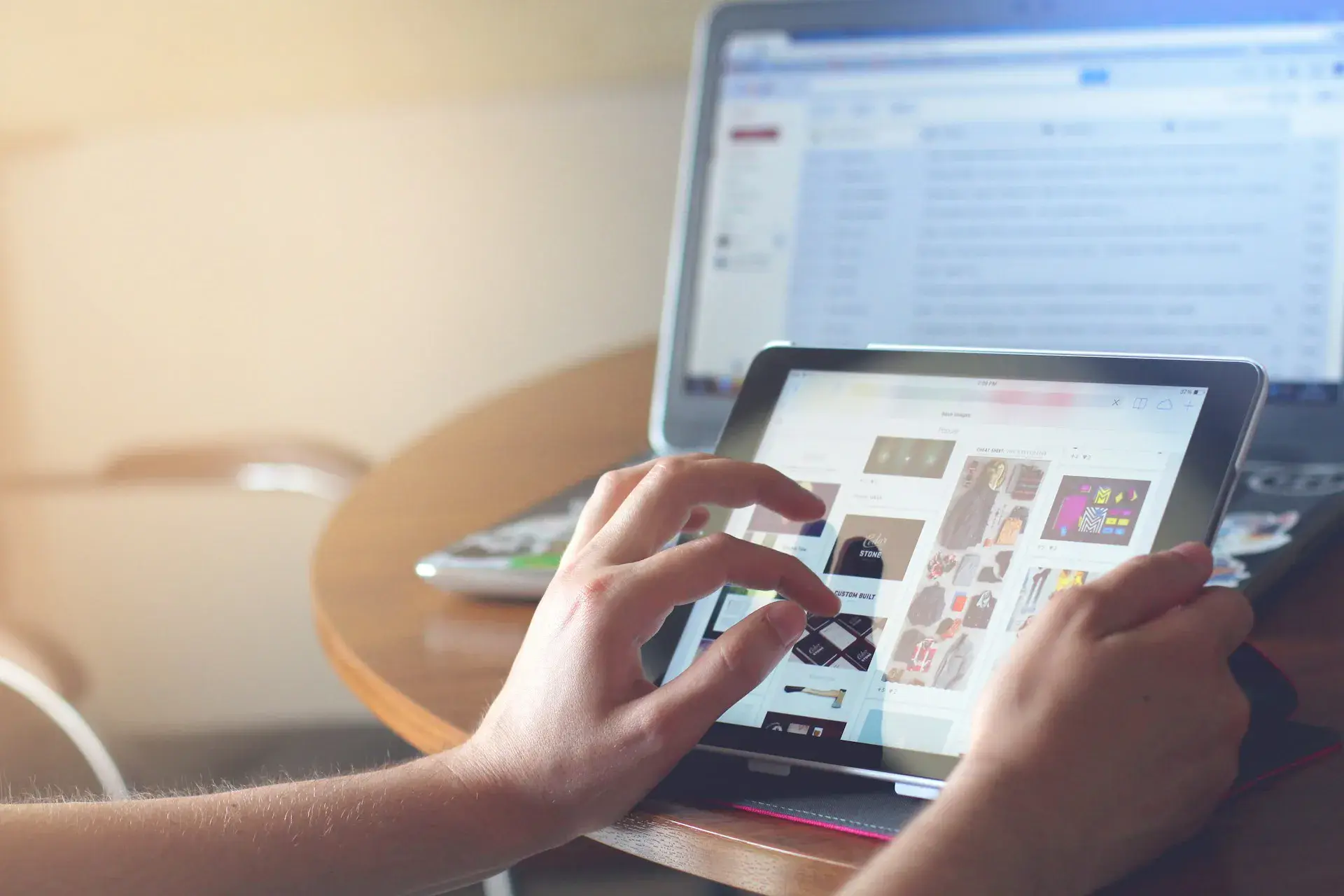
Обмеження часу користування
Щоб ваша дитина не використовувала свій iPad занадто часто, можна встановити часові рамки. Це допоможе збалансувати режим дня, коли у дитини буде час для навчання, ігор та відпочинку.
Відкриваєте “Налаштування” → “Екранний час” → Далі обираєте потрібні обмеження в різних категоріях.
Вам доступні такі опції:
Час простою. Дозволяє обрати час, протягом якого ваша дитина може бути поза екраном.
Обмеження додатків. Тут можете встановити часове обмеження на використання різних додатків та категорій.
Завжди дозволені. Програми, які ви оберете в цій категорії, будуть завжди доступні.
Відстань до екрана. Ця опція буде попереджати дитину, якщо та тримає iPad занадто близько до очей протягом тривалого часу.
Контроль покупок
В магазинах App Store та iTunes багато платного контенту, на який дитина з радістю витрачатиме все більше і більше коштів. Цьому легко запобігти, якщо заблокувати можливість покупок:
Відкриваєте “Налаштування” → “Екранний час” → Тиснете “iTunes & App Store Purchases” – обираєте потрібний параметр та тиснете “Не дозволяти”.
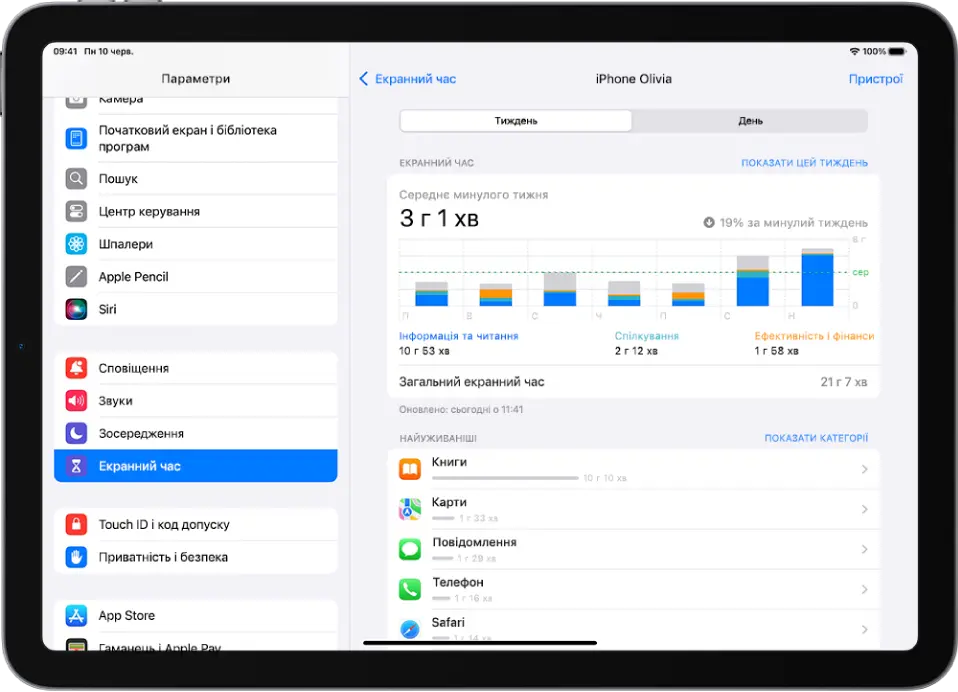
Обмеження ігрових функцій
Багато ігор на iPad використовують Game Center – універсальний засіб комунікації між гравцями. Проблема в тому, що учасники там дуже токсичні та озлоблені, що може погано відобразитися на настрої та психіці дитини. Деякі ігри вже відмовилися від цього сервісу, але більшість все таки підримують. Обмежити Game Center дуже просто:
Відкриваєте “Налаштування” → “Обмеження щодо вмісту та конфіденційності” → Обираєте “App Store, Media, Web та Games” → “Game Center” → встановлюєте потрібні обмеження
Локатор
Завдяки цій функції ви зможете спокійно спати в будь-якій ситуації, адже завжди знатимете, де знаходиться ваша дитина. За умови, що iPad поруч з нею. Інформація про місцезнаходження планшета миттєво передається на iPhone.
В програмі “Локатор” додайте Apple Watch дитини → Увімкніть сповіщення про прибуття чи вихід з потрібних місць
Блокування контактів
Часто під час навчання, діти занадто відволікаються на розмови з однолітками. Більше того, є багато зловмисників, які за допомогою дзвінків можуть отримати від дитини конфіденційну інформацію. Щоб цього не сталося, просто обмежте список контактів, які можуть дзвонити дитині:
Відкриваєте “Екранний час” → В розділі “Спілкування” встановіть хто може дзвонити або писати дитині, наприклад, батьки або вчителі.
Тепер ви знаєте про всі корисні фішки батьківського контролю на iPad, які допоможуть захистити дитину. Нагадуємо, що в інтернет-магазині NewTime ви можете придбати будь який популярний iPad. Тримаємо найвигідніші ціни серед конкурентів. А ще – у нас величезний вибір оригінальних чохлів та стилусів.
Обов’язково завітайте в наш каталог 👍
Рекомендовані товари
Протягом всього вибраного періоду Ви отримаєте:
- Виділення Вам персонального менеджера для перевірки і налаштуванню пристрою при отриманні товару;
- Повну технічну підтримку по телефону та месенджерах;
- У випадку заводського браку - гарантійна заміна протягом 3 днів діагностики;
- Індивідуальну знижку на ремонт при негарантійному випадку;
- Постійну знижку до 20% на аксесуари;
- Індивідуальну знижку на будь який необхідний товар на сайті.
1. Після підтвердження замовлення вам надійде push-повідомлення у мобільний додаток МоноБанк для підтвердження оплати.
2. Номер телефону користувача повинен збігатися з фінансовим номером МоноБанка.
3. За умовами Банку, одержувачем товару може бути лише платник - власник картки.
1. Потрібно мати картку «Універсальна» ПриватБанку (з наявним кредитним лімітом)
2. Номер телефону користувача повинен збігатися з фінансовим номером ПриватБанку
3. Одержувачем товару може бути лише платник - власник картки
4. Виберіть необхідний товар. Щоб оформити Оплату частинами від Приват банку в кошику після нажаття на «Перейти до оплати» відкриється сторінка оформлення «Оплати частинами» від Приват банку. Авторизуйтесь щоб оформити чи відскануйте QR код мобільним додатком ПриватБанку. Перегляньте вірність Вашого вибору і оформіть договір «Оплати частинами»
1. Для оформлення необхідно бути власником кредитної картки АТ «Sense Bank».
2. Дізнатися доступний кредитний ліміт по карті, відправивши СМС на номер 3344 та вказавши останні 4 цифри Вашої картки.
3. Щоб оформити легку розстрочку від SenseBank в кошику, введіть останні 4 цифри картки, з якої будуть списані кошти.
Умови:
• Потрібно бути клієнтом abank.
• Потрібно мати додаток на телефоні.
• Перший платіж буде списано з вашої картки в момент купівлі.
• Отримати замовлення, оплачене даним способом, можливо за наявності документа, що засвідчує особу покупця, зазначеного при оформленні замовлення.
• При оформленні замовлення за допомоги "Плати частинами" послуга TechCare Plus обов'язкова.



- Статус замовлення
- Історія замовлень та їх деталі
- Зручні списки бажань з порівнянням товарів
- Переглянуті товари
- Скачування та друк чека/гарантійного талону
- Збереження контактних даних для кошику
- Функція повторити замовлення
- Індивідуальні промокоди
Ви можете вести пошук товару за партномером, кодом товару, по повній або частковій назві





















































































































